Cara Cepat Upload File Dengan File & Image Uploader
Hai-hai sobat media2give,ketemu lagi nih dengan kalian diposting ini.Kali ini saya mau membahas tentang cara upload file dengan cepat.Sebelumnya saya pernah share juga tentang situs upload file super cepat.Nah,sekarang ada alternatif lain buat upload file biar jadi lebih cepat.
Kebanyakan mereka yang suka upload terkendala oleh koneksi,kadang kalau koneksi lancar-lancar aja uploadnya bisa cepet tapi kalau koneksi down,ya terpaksa nungguin sambil tidur haha.. Tapi tenang aja,bisa kok mengunggah file meskipun koneksi tidak terlalu kencang tapi proses uploadnya cepat,yaitu dengan menggunakan sebuah aplikasi,namanya file uploader.
Perlu diketahui,faktor yang membuat upload jadi cepat itu ya pastinya koneksi.File Uploader bisa membantu mempercepat proses uploadnya.Keunggulan dari aplikasi ini terletak pada fitur di dalamnya yang memungkinkan kita mengupload ke berbagai situs hosting dan upload file.
Tanpa perlu register,Kalian juga bisa melihat situs hosting apa saja yang bisa pakai,termasuk mungkin yang masih jarang di ketahui.File Uploader ini juga support untuk semua situs yang biasa di gunakan unutuk mengupload file termasuk yang populer seperti media2fire,depositfiles,uptobox,upfile,tusfile,embedupload,microcreator,billionupload,4shared,2shared,gigasize,mega.co.nz dan masih banyak lagi lainnya.Gimana ? Tertarik mencobanya ? Kalau iya,mari kita simak cara penggunaannya berikut ini :
Cara Menggunakan
1. Buka aplikasi File Uploader
2. Ubah setting bahasa menjadi indonesia agar lebih mudah di menu language
(buka gambar di new tab jika kurang besar)
3. Pilih menu peralatan > pengaturan
4. Pilih menu sambungan > HTTP > pada pilihan ukuran buffer,pilih 1024 kb
5. Masuk ke menu File hosters > Account > pilih hosting tempat upload yang mau dipakai di menu host > jika perlu,isi juga bagian nama dan sandi sesuai akun kalian di hosting tersebut (tidak di isi juga boleh)
6. Kalian bisa melihat daftar hosting di menu File Hosters,ada banyak sekali pilihannya
7. Kembali ke tampilan awal > klik tanda + (warna hijau) di sebelah kiri tampilan > cari lokasi file yang mau di upload
8. Tentukan situs hosting yang dipilih > klik tanda centang (warna hijau)
Semoga bermanfaat^^

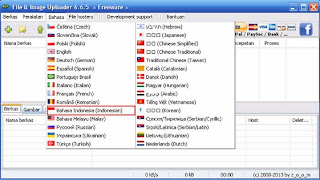
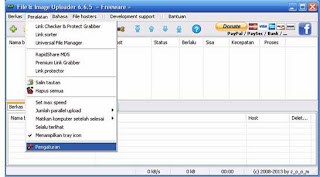

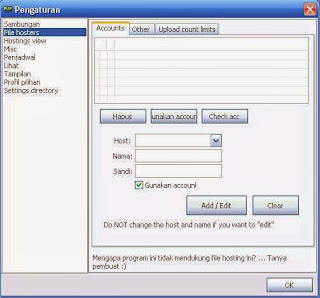
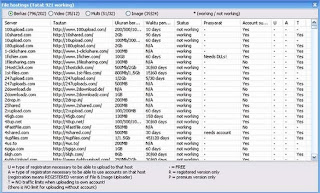
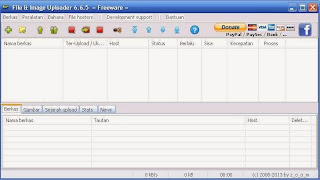
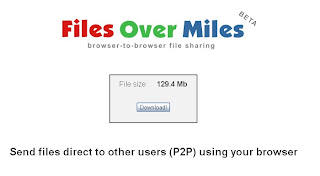


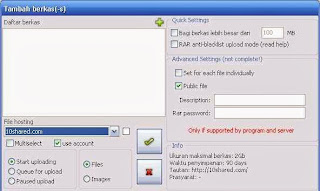
pertamax ga yaaa? 😀
@diakuin
iya bner gan.. selamat ya hehehe…
dengan aplikasi ini upload jadi lebih cepat ya mas. sampai berapa kbps mas peningkatannya :0
ternyata ada juga ya software khusus untuk mempercepat proses upload. wah boleh dicoba nich kalau pas upload video ke youtube 🙂
@Kang Ucup
lumayan cepet mas,bisa 2 kali lebih cepat proses upoloadnya.klo brp kbps,itu tergantung koneksi masing2
@cara-ririn
iya,nambah cepat klo pakai aplikasi ini.. tpi blm di tes buat streaming bsa/tdk.baru untuk hosting aja
Bisa di gunakan di facebook ngak.?
@Wahyu Vengeance
nggak bsa sob,file uploader ini cuma bsa upload di situs hosting aja
kok di punya saya ada tulisan gini yah "tautan download tidak di temukan" gmna nih?
@npk-sq
itu linknya sdh expired gan,cba aja di upload ke lain hosting krn ada beberapa hosting yg hnya menyediakan link aktif 1-3 bln saja
maksudnya apa gan di host?
@Mohamadz ngawentz owen sullivan
hosting itu tempat buat upload file,spt mediafire,4shared,uptobox.Klo pake file uploader bsa upload sekalian login hostingnya supaya file yg di upload tahan lama